Sterowanie odtwarzaniem na Apple TV
Niezależnie od tego, czy oglądasz program TV lub film albo słuchasz muzyki lub podcastu — zawsze masz pełną kontrolę.
Rozpoczynanie lub wstrzymywanie odtwarzania
Apple TV Remote (2. generacji lub nowszy): Naciśnij środek powierzchni sterującej lub przycisk Odtwarzaj/Pauza
 .
.Apple TV Remote (1. generacji): Naciśnij powierzchnię dotykową lub przycisk Odtwarzaj/Pauza
 .
.
Po wstrzymaniu odtwarzania wyświetlane są narzędzia odtwarzania oraz czas od początku i czas pozostały do zakończenia.
Wyświetlanie narzędzi odtwarzania
Podczas odtwarzania filmu lub programu TV możesz wyświetlać narzędzia odtwarzania, pokazujące czas od rozpoczęcia, pozostały czas oraz inne opcje.
Apple TV Remote (2. generacji lub nowszy): Naciśnij górną stronę pierścienia powierzchni sterującej lub połóż palec na powierzchni sterującej.
Apple TV Remote (1. generacji): Połóż palec na powierzchni dotykowej.
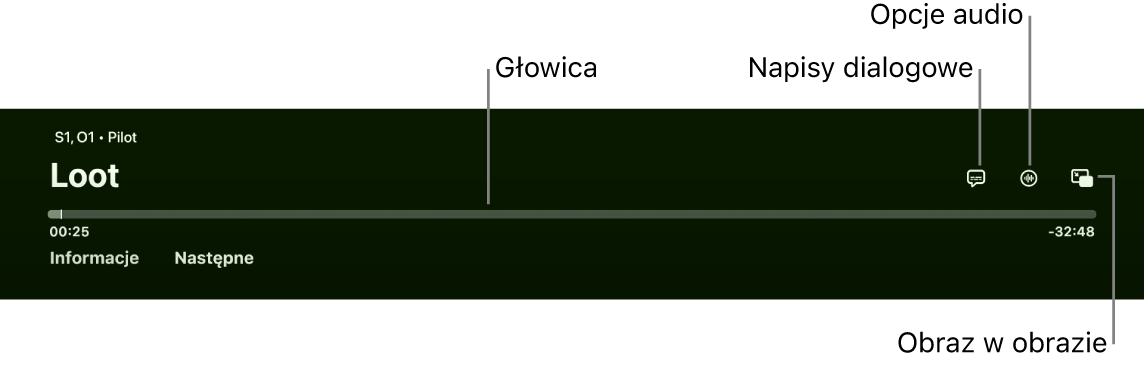
Aby uzyskać więcej informacji na temat wyświetlanych opcji odtwarzania, zobacz: Włączanie napisów i napisów dla niesłyszących (jeśli są dostępne), Włączanie wyświetlania obrazu w obrazie lub Zmienianie opcji dźwięku podczas odtwarzania.
Przewijanie do przodu lub do tyłu
Istnieje kilka sposobów szybkiego przewijania wideo do przodu i do tyłu. Podczas odtwarzania pilot Apple TV Remote pozwala wykonywać następujące czynności:
Przewijanie o 10 sekund do tyłu lub do przodu: Naciśnij lewą lub prawą stronę pierścienia powierzchni sterującej (Apple TV Remote 2. generacji lub nowszy) albo połóż palec na powierzchni dotykowej, a następnie naciśnij po lewej lub po prawej (Apple TV Remote 1. generacji). Naciśnij ponownie, aby przewinąć o kolejne 10 sekund.
Ciągłe przewijanie do przodu lub do tyłu: Naciśnij i przytrzymaj lewą lub prawą stronę pierścienia powierzchni sterującej (Apple TV Remote 2. generacji lub nowszy) albo powierzchnię dotykową (Apple TV Remote 1. generacji). Naciskaj wielokrotnie lewą lub prawą stronę pierścienia powierzchni sterującej, aby zmieniać szybkości przewijania do przodu lub do tyłu (2x, 3x, 4x). Naciśnij środek powierzchni sterującej lub przycisk Odtwarzaj/Pauza
 , aby wznowić odtwarzanie.
, aby wznowić odtwarzanie.
Przeciąganie głowicy odtwarzania wideo po linii czasowej
Jeśli chcesz znaleźć konkretną scenę, możesz przeciągać głowicę odtwarzania w lewo lub w prawo po linii czasowej.
Aby wstrzymać odtwarzanie wideo, naciśnij przycisk Odtwarzaj/Pauza
 , naciśnij środek powierzchni sterującej (Apple TV Remote 2. generacji lub nowszy) albo powierzchnię dotykową (Apple TV Remote 1. generacji).
, naciśnij środek powierzchni sterującej (Apple TV Remote 2. generacji lub nowszy) albo powierzchnię dotykową (Apple TV Remote 1. generacji).Nad linią czasową odtwarzania na dole ekranu wyświetlana jest miniaturka podglądu.
Wykonaj jedną z następujących czynności:
Apple TV Remote (2. generacji lub nowszy): Przesuwaj palcem w lewo lub w prawo, aby przechodzić do tyłu lub do przodu. Aby sterować bardziej dokładnie, przesuwaj palec w lewo lub w prawo po pierścieniu powierzchni sterującej.

Apple TV Remote (1. generacji): Przesuwaj palcem w lewo lub w prawo, aby przechodzić do tyłu lub do przodu.
Wykonaj jedną z następujących czynności:
Rozpoczynanie odtwarzania od nowego miejsca: Naciśnij środek powierzchni sterującej lub powierzchnię dotykową.
Anulowanie i kontynuowanie odtwarzania od poprzedniego miejsca: Naciśnij przycisk powrotu
 (Apple TV Remote 2. generacji lub nowszy) albo przycisk
(Apple TV Remote 2. generacji lub nowszy) albo przycisk 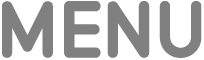 (Apple TV Remote 1. generacji).
(Apple TV Remote 1. generacji).
Uzyskiwanie szczegółowych informacji lub przechodzenie do listy Następne
W trakcie odtwarzania możesz wyświetlać więcej informacji dotyczących filmu lub programu TV i przechodzić bezpośrednio do listy Następne.
Apple TV Remote (2. generacji lub nowszy): Naciśnij pierścień powierzchni sterującej, aby przejść bezpośrednio do karty Informacje, albo połóż palec na powierzchni sterującej, aby wyświetlić narzędzia odtwarzania, a następnie przesuń w dół, aby wyświetlić karty Informacje i Następne.
Apple TV Remote (1. generacji): Wyświetl narzędzia odtwarzania, a następnie przesuń w dół, aby wyświetlić karty Informacje i Następne.
Niektóre filmy zawierają kartę Rozdziały. Jest ona widoczna, gdy wyświetlana jest karta Informacje. Aby przejść do danego rozdziału, przejdź do przycisku Rozdziały, a następnie wybierz żądany rozdział.
Włączanie napisów i napisów dla niesłyszących (jeśli są dostępne)
W trakcie odtwarzania możesz włączać napisy lub napisy dla niesłyszących.
Apple TV Remote (2. generacji lub nowszy): Wyświetl narzędzia odtwarzania, a następnie wybierz przycisk Napisy
 i wybierz żądaną opcję.
i wybierz żądaną opcję.Apple TV Remote (1. generacji): Wyświetl narzędzia odtwarzania, a następnie wybierz przycisk Napisy
 i wybierz żądaną opcję.
i wybierz żądaną opcję.
Włączanie wyświetlania obrazu w obrazie
Możesz odtwarzać filmy lub programy TV w małym oknie, wyświetlanym na pierwszym planie podczas grania w gry lub przeglądania innych treści na Apple TV.
Uwaga: Dostępność funkcji Obraz w obrazie zależy od aplikacji. Sprawdź u dewelopera aplikacji, czy funkcja ta jest obsługiwana.
W aplikacji Apple TV
 lub wybranej przez Ciebie aplikacji wybierz film lub program TV, aby rozpocząć jego odtwarzanie.
lub wybranej przez Ciebie aplikacji wybierz film lub program TV, aby rozpocząć jego odtwarzanie.W trakcie odtwarzania wykonaj jedną z następujących czynności:
Apple TV Remote (2. generacji lub nowszy): Wyświetl narzędzia odtwarzania, a następnie wybierz przycisk obrazu w obrazie
 .
.Apple TV Remote (1. generacji): Wyświetl narzędzia odtwarzania, a następnie wybierz przycisk obrazu w obrazie
 .
.Aktualnie odtwarzany film lub program TV jest przenoszony do małego okna widocznego w rogu ekranu.
W głównej części ekranu przejdź do innego programu TV lub filmu, który ma być odtwarzany w tym samym czasie, a następnie wybierz go.
Nowe wideo jest odtwarzane na pełnym ekranie, za małym oknem.
Podczas odtwarzania wykonaj dowolną z poniższych czynności, aby sterować obrazem w obrazie z małego obrazu:

Strumieniuj seriale Silos i W powietrzu w aplikacji Apple TV Przełączanie dźwięku z dużego obrazu na mały: Naciśnij przycisk TV
 na pilocie Apple TV Remote. Aby przełączyć dźwięk z powrotem na duży obraz, naciśnij przycisk powrotu
na pilocie Apple TV Remote. Aby przełączyć dźwięk z powrotem na duży obraz, naciśnij przycisk powrotu  (Apple TV Remote 2. generacji lub nowszy) albo przycisk
(Apple TV Remote 2. generacji lub nowszy) albo przycisk 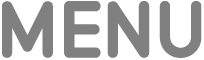 (Apple TV Remote 1. generacji).
(Apple TV Remote 1. generacji). Przenoszenie okna odtwarzania do dowolnego narożnika ekranu: Naciśnij przycisk TV
 na pilocie Apple TV Remote, a następnie wybierz przycisk przenoszenia na ekranie
na pilocie Apple TV Remote, a następnie wybierz przycisk przenoszenia na ekranie  , aby przenieść okno odtwarzania do innego narożnika. Wybierz ten przycisk ponownie, aby przenieść okno odtwarzania do kolejnego narożnika, i tak dalej.
, aby przenieść okno odtwarzania do innego narożnika. Wybierz ten przycisk ponownie, aby przenieść okno odtwarzania do kolejnego narożnika, i tak dalej.Przywracanie odtwarzania na pełnym ekranie: Naciśnij przycisk TV
 na pilocie Apple TV Remote, a następnie wybierz przycisk pełnego ekranu
na pilocie Apple TV Remote, a następnie wybierz przycisk pełnego ekranu  .
.Zatrzymanie odtwarzania i zamykanie okna odtwarzania: Naciśnij przycisk TV
 na pilocie Apple TV Remote, a następnie wybierz przycisk zamykania
na pilocie Apple TV Remote, a następnie wybierz przycisk zamykania  .
.
Aby sterować obrazem w obrazie z dużego obrazu, wyświetl narzędzia odtwarzania, a następnie wybierz przycisk obrazu w obrazie
 i wykonaj dowolne z poniższych czynności:
i wykonaj dowolne z poniższych czynności:Zamienianie miejscami dużego i małego obrazu: Wybierz Przełącz
 z menu podręcznego.
z menu podręcznego.Przenoszenie okna odtwarzania do dowolnego narożnika ekranu: Wybierz Przenieś
 z menu podręcznego, aby przenieść okno odtwarzania do innego narożnika. Wybierz ten przycisk ponownie, aby przenieść okno odtwarzania do kolejnego narożnika, i tak dalej.
z menu podręcznego, aby przenieść okno odtwarzania do innego narożnika. Wybierz ten przycisk ponownie, aby przenieść okno odtwarzania do kolejnego narożnika, i tak dalej.Zamykanie małego obrazu: Wybierz Zamknij
 z menu podręcznego.
z menu podręcznego.
Aby kontynuować oglądanie w trybie obrazu w obrazie, naciśnij przycisk powrotu
 (Apple TV Remote 2. generacji lub nowszy) albo przycisk
(Apple TV Remote 2. generacji lub nowszy) albo przycisk 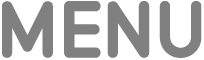 (Apple TV Remote 1. generacji).
(Apple TV Remote 1. generacji).
